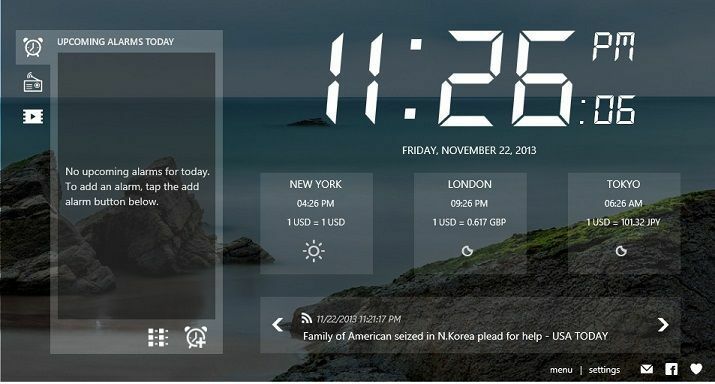Este software manterá seus drivers ativos e funcionando, protegendo-o contra erros comuns de computador e falhas de hardware. Verifique todos os seus drivers agora em 3 etapas fáceis:
- Baixar DriverFix (arquivo de download verificado).
- Clique Inicia escaneamento para encontrar todos os drivers problemáticos.
- Clique Atualizar drivers para obter novas versões e evitar mau funcionamento do sistema.
- DriverFix foi baixado por 0 leitores este mês.
Como imprimo meu calendário no Windows 8.1, 8 se não estiver funcionando?
- No menu do aplicativo de calendário
- Faça uma tela de impressão
- Software de calendário que pode ser impresso
Muitos usuários do Windows 8.1, 8 têm problemas para imprimir o calendário, depois de tentar todos os tipos de recursos diferentes do Windows 8 I descobri que alguns aplicativos no Windows 8.1, 8 não oferecem suporte e não têm o recurso disponível para imprimir páginas dentro do aplicativo.
Se você está tentando imprimir um calendário no Windows 8,1, 8 e não consegue encontrar no menu Arquivo a opção de impressão ou o “Ctrl” mais “P” não funcionar, você verá em alguns passos abaixo como você pode tentar imprimir o conteúdo da agenda em apenas cinco minutos do seu Tempo.
Imprimir calendário no Windows 8.1, 8: como fazer?
1. No menu do aplicativo de calendário
Os primeiros passos que devemos tomar são verificar se podemos imprimir normalmente o calendário clicando (botão esquerdo) no menu “Arquivo” dentro do aplicativo e depois clicando (botão esquerdo) em “Imprimir”.
Isso deve levá-lo à página de impressão e de lá tudo o que você precisa fazer é selecionar as opções de impressão que deseja e clique (clique com o botão esquerdo) no botão “OK” situado na parte inferior da janela “Imprimir”, aberto.
2. Faça uma tela de impressão
Se você não tiver acesso ao aplicativo de impressão no Windows 8, tentaremos solucionar esse problema e imprimir o calendário usando outro método postado abaixo.
- Clique (clique com o botão esquerdo) no aplicativo de calendário.
- Vá para o calendário que deseja imprimir.
- Pressione e segure no teclado o botão “Ctrl” e o botão “PrtScn” (o botão para imprimir tela).
- Abra um documento do Word e nomeie-o como achar adequado (exemplo: calendário)
- Pressione e segure os botões “Ctrl” e “V” ou apenas clique com o botão direito no documento do Word e selecione a partir daí “Colar”.
- Você pode alterar a imagem no documento do Word conforme desejar.
- Pressione e segure no teclado o botão “Ctrl” e o botão “P” ou vá até o menu “Arquivo” do documento e selecione a partir daí a opção “Imprimir”.
- Agora você pode imprimir o calendário dentro do documento do Word.
3. Software de calendário que pode ser impresso
Você pode querer alterar seu calendário para imprimi-lo, especialmente se o aplicativo de calendário do Windows não permitir que você o imprima. Você pode configurar um calendário personalizado em seu PC com Windows. Se quiser personalizá-lo mais, você pode até instalar um calendário de fotos software e marcar datas com suas fotos favoritas. Finalmente, se você deseja um método mais simples para imprimir seus calendários e eventos, basta prosseguir e instalar o Google Agenda.
Vendo que o Windows 8 não tem o recurso de impressão para todos os aplicativos, o segundo tutorial é uma boa maneira de imprimir o calendário e levará apenas alguns minutos do seu tempo. Se você tiver mais alguma coisa a acrescentar a este tutorial, escreva abaixo sua opinião sobre o assunto.
LEIA TAMBÉM: 5 melhores aplicativos de calendário para usuários do Windows 10